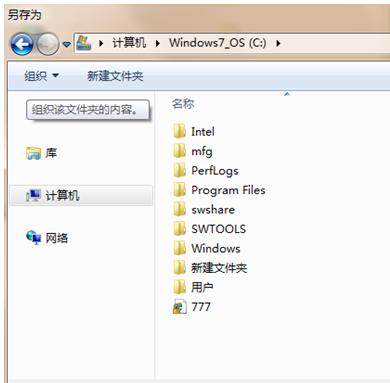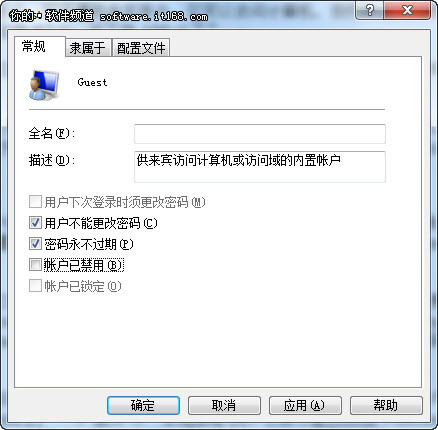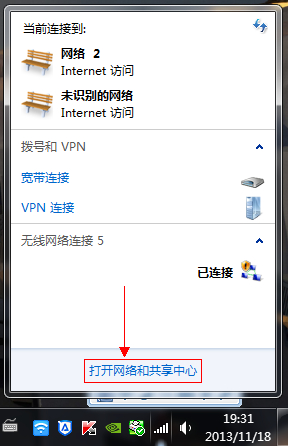wifi mac地址修改器(修改mac地址蹭网)
2023-06-11 19:02:01 阅读( 7748)
由于担心别人蹭网,很多无线路由器都设置了MAC地址过滤,也就是限定了能访问无线网络的网卡的MAC地址。
很多无线路由器都设置了mac地址过滤,限制可以访问无线网络的网卡的MAC地址。因为无线路由器不一定是自己控制的,当更换笔记本或者更换无线网卡的时候,你可能就无法上网了。
我们可以修改网卡的MAC地址,这样新的笔记本电脑也可以上网。
步骤一 记下网卡ldquo;物理地址rdquo;
打开旧笔记本上的开始菜单rarr所有程序rarr附件rarr命令提示符,然后输入命令ipconfig /all,然后在输出列表中,找到无线网卡的MAC地址,记下来或者复制到记事本文档中。
还可以使用ipconfig /all c:1.txt命令将所有结果输出到驱动器c上的1.txt文档中。
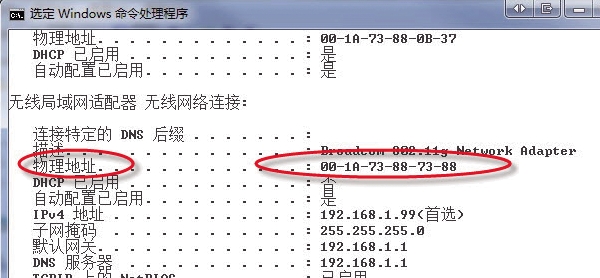
步骤二 记下分配到的ldquo;IP地址rdquo;
如果WLAN的IP地址不是自动分配的,也请在输出中记录IP地址、子网掩码、默认网关、DNS服务器等信息,否则将无法访问互联网。如果有多个网卡,请一定要看清楚网卡的名称,不要把网卡搞错了。
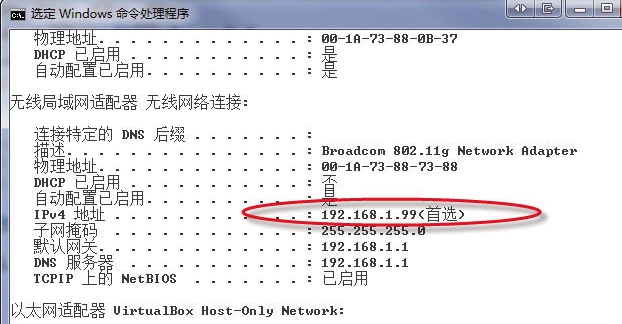
步骤三 查看无线网卡的属性
以Windows 7为例,在新笔记本上右键点击开始菜单中的ldquo电脑rdquo,选择管理。在管理界面进入设备管理器,在设备管理器的网卡选项中,找到无线网卡。
然后右键选择ldquo属性rdquo。
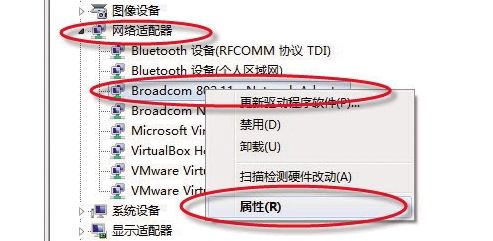
步骤四找到MAC地址修改项
在属性界面输入ldquo高级rdquo选项卡,查找本地管理的MAC地址。如果不是这个选项,也无所谓。如果您看到带有单词MAC的选项,您可以点按它。
如果你看到如图所示的界面,就是这个了。如果这个界面是中文的,选项可能是ldquo网络地址rdquo或者类似的角色。
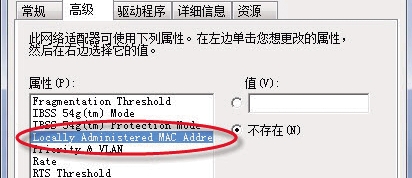
步骤五 填入新的物理地址
点击选择上面的输入框,输入旧网卡的MAC地址(物理地址)。第一步得到的MAC地址有ldquo-rdquo;分隔线,在这里你不需要输入分隔线,
只需输入一串类似001A73886677的字符。输入后点击ldquo确定rdquo然后重启电脑。

步骤六 确认物理地址
重启后,也打开开始菜单rarr所有程序rarr附件rarr命令提示符,然后输入命令ipconfig /all,这里检查MAC地址是否已经更改为旧笔记本无线网卡的MAC地址。
如果修改成功,可以正常上网。如果网络IP地址不是自动分配的,您需要在适配器选项中输入在第二步中获得的IP参数。
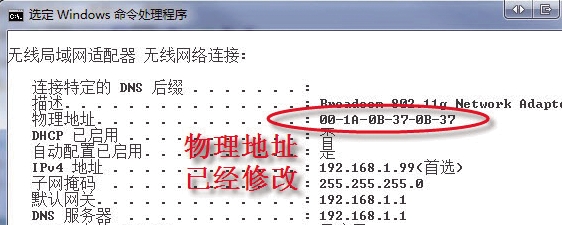
后记:本文中修改MAC地址的方法其实是软修改,只是在操作系统层面修改了MAC地址,并没有修改网卡的真实MAC地址。不过需要指出的是,Windows 7下的部分网卡无法修改MAC地址。
或者限制对某些MAC地址的修改,这需要注意。
猜你喜欢
Guessyoulike